iPhone 14 Pros: Löydä 10 siistiä piilotettua ominaisuutta

Tässä on kymmenen hienointa iPhone 14 Pron ja iPhone 14 Pro Maxin piilotettua ominaisuutta äänistä päälle/pois, hätäsatelliitti SOS:iin ja muihin.
Apple Pro -puhelimet tarjoavat joitain laitteistoetuja muihin kuin Prop-puhelimiin verrattuna, kuten suuremmat näytöt ja paremmat kamerat. Jos olet äskettäin ostanut iPhone 14 Pron tai iPhone 14 Pro Maxin, saatat löytää joukon piilotettuja ominaisuuksia päälle/pois-äänestä hätäsatelliitin SOS-puheluihin ja paljon muuta.
Katso video ja lue saadaksesi tietoa kymmenestä piilotetusta iPhone 14 Pron ja iPhone 14 Pro Maxin ominaisuudesta, joista pidät, ja kuinka voit ottaa ne käyttöön ja käyttää niitä.
1. Kytke virta päälle/pois päältä

Jos haluat kuulla äänen, kun kytket puhelimen päälle tai pois päältä, siirry kohtaan Asetukset → Esteettömyys → Audio/Video ja siirrä sitten Ääni päälle ja pois -kohdan vieressä oleva valitsin Päällä-asentoon.
Laite toistaa nyt erilaisia ääniä, kun virta kytketään päälle tai pois. Ääni kuuluu juuri ennen puhelimen sammuttamista ja heti sen käynnistämisen jälkeen – kätevää, jos et ole varma, onko iPhonesi sammunut kokonaan.
2. Aseta aina päällä oleva näyttö
Kohdassa Asetukset → Näyttö ja kirkkaus → Always-On Display voit mukauttaa iPhone 14 Pron näytön toimintaa. Oletuksena Always-On Display -kytkin on päällä, joten lukitusnäytön taustakuva himmenee, kun puhelin on käyttämättömänä.

Sammuta se, jos haluat sammuttaa näytön, kun puhelin on käyttämättömänä. Voit valita, näkyvätkö ilmoitukset ja taustakuvasi lukitusnäytöllä, kun Always-On-toiminto on aktiivinen. Molempien poistaminen käytöstä luo minimalistisen lukitusnäytön, jossa on vain nykyinen aika ja widgetit, mikä säästää akun käyttöikää.
3. Moniajo kahdella toiminnolla Dynamic Islandilla
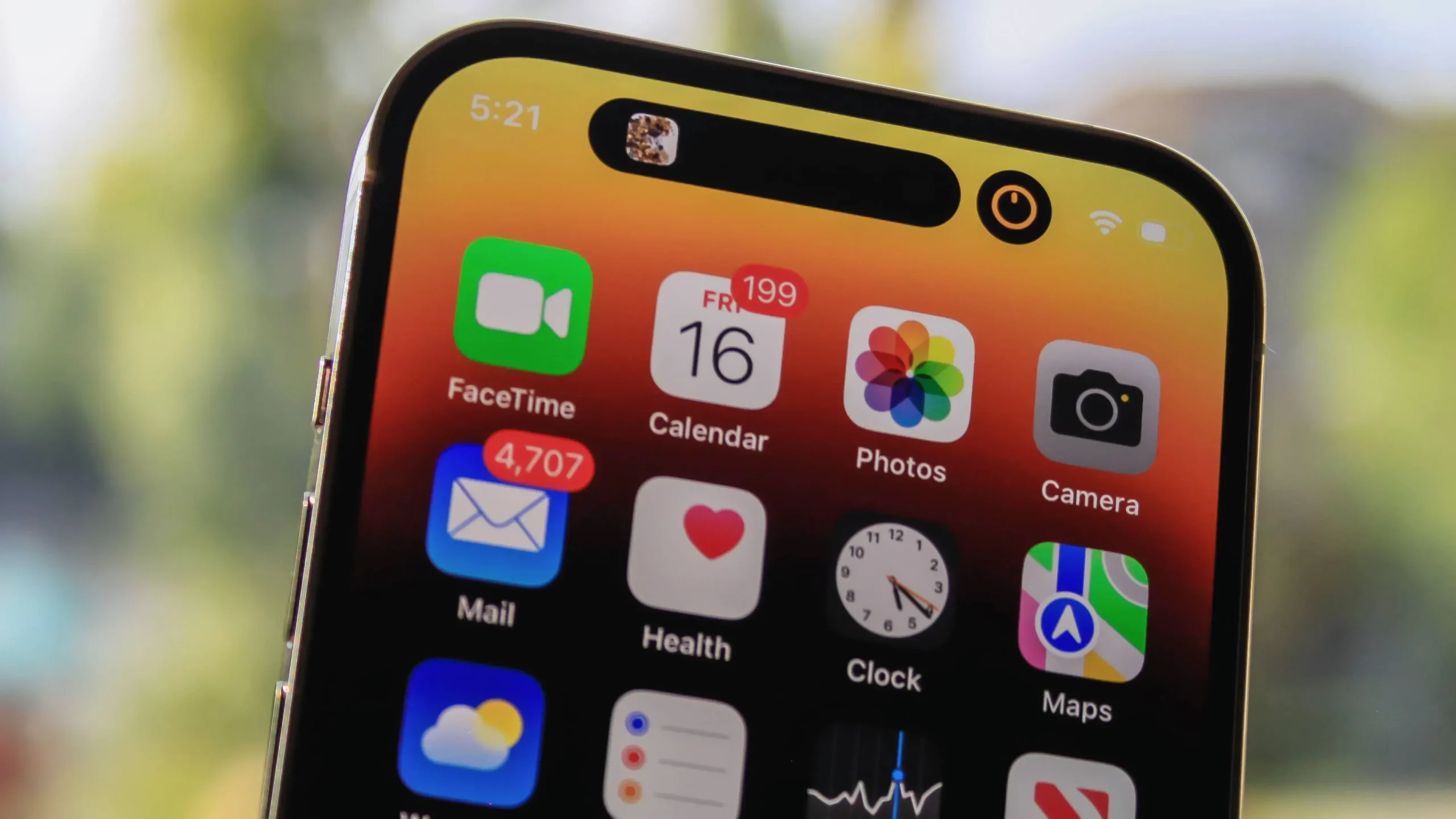
Dynamic Island voi isännöidä kahta sovellusta samanaikaisesti. Jos esimerkiksi toistat kappaleen Musiikki-sovelluksessa ja vaihdat sitten Kello-sovellukseen ja käynnistät ajastimen, Dynaaminen saari jakautuu kahteen osaan: ajastimesi pienemmässä ympyrässä oikealla ja musiikkisi pilleri- muotoiltu alue vasemmalla. Pienempi kupla tulee näkyviin aina, kun sovellus on käynnissä Dynamic Islandissa ja käynnistät sitten toisen.
4. Ole vuorovaikutuksessa Dynaamisen saaren kanssa
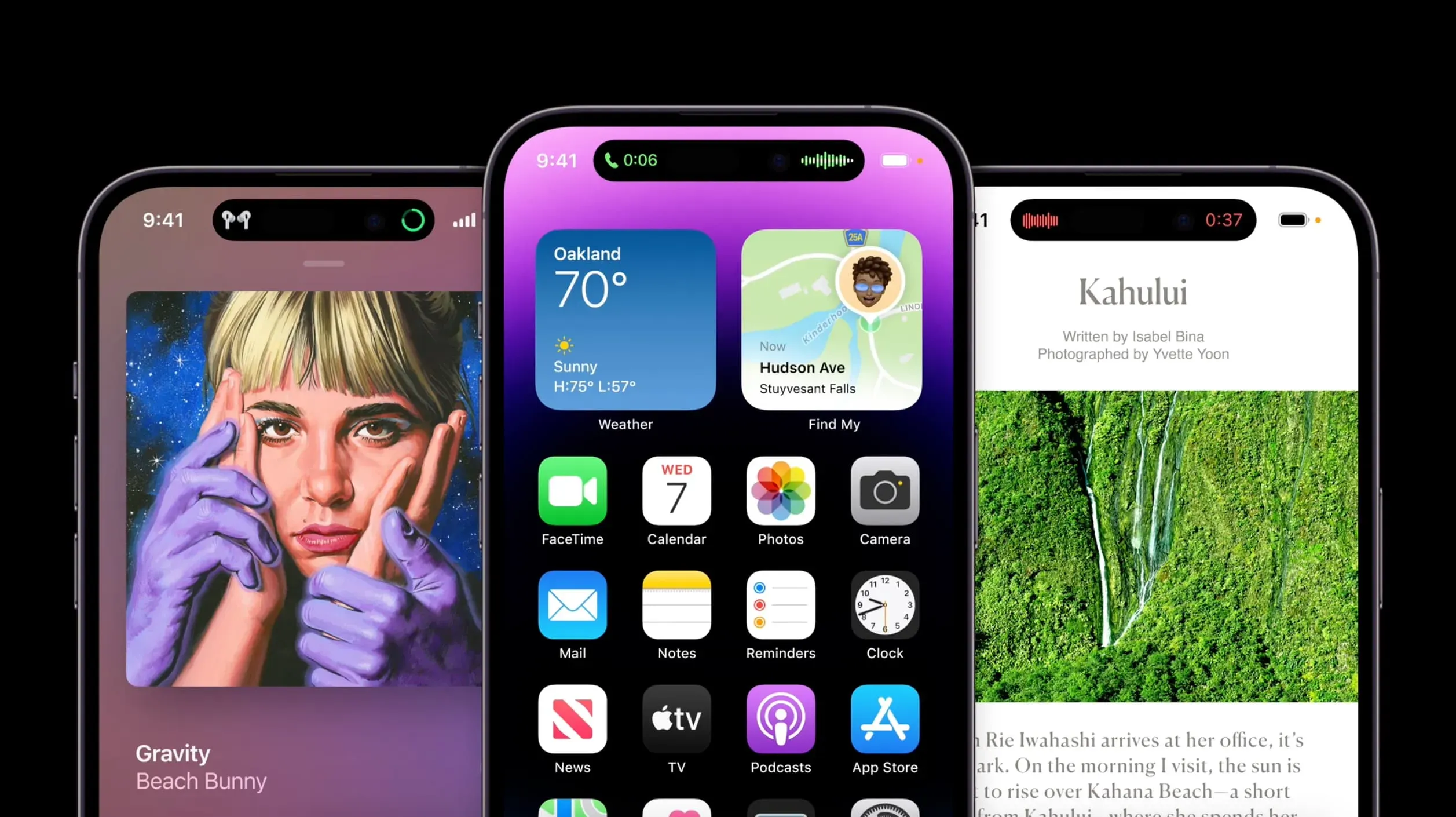
Kun suoritat toimintoa dynaamisella saarella, paina ja pidä painettuna mitä tahansa dynaamisen saaren kohtaa avataksesi lisäsäätimiä. Esimerkiksi kun kuuntelet musiikkia, tämä toiminto laajentaa toistosäätimiä, albumin kansikuvaa ja liukusäädintä. Jos sinulla on ajastin, voit peruuttaa tai keskeyttää sen edistyneillä säätimillä.
5. Hylkää kaikki dynaamisesta saaresta

Et voi poistaa dynaamista saarta pysyvästi käytöstä, mutta voit poistaa minkä tahansa vuorovaikutuksen tai animaation välittömästi käytöstä pyyhkäisemällä sitä sisään tai ulos.
Tämä pysäyttää animaation ja pienentää dynaamisen saarialueen vakiokokoon. Voit esimerkiksi helposti poistaa sykkivän punaisen pisteen animaation käytöstä Dynamic Islandissa, kun käytät näytön tallennusominaisuutta, kunnes lopetat tallennuksen.
6. Kuvaa vakaa video toimintatilassa.
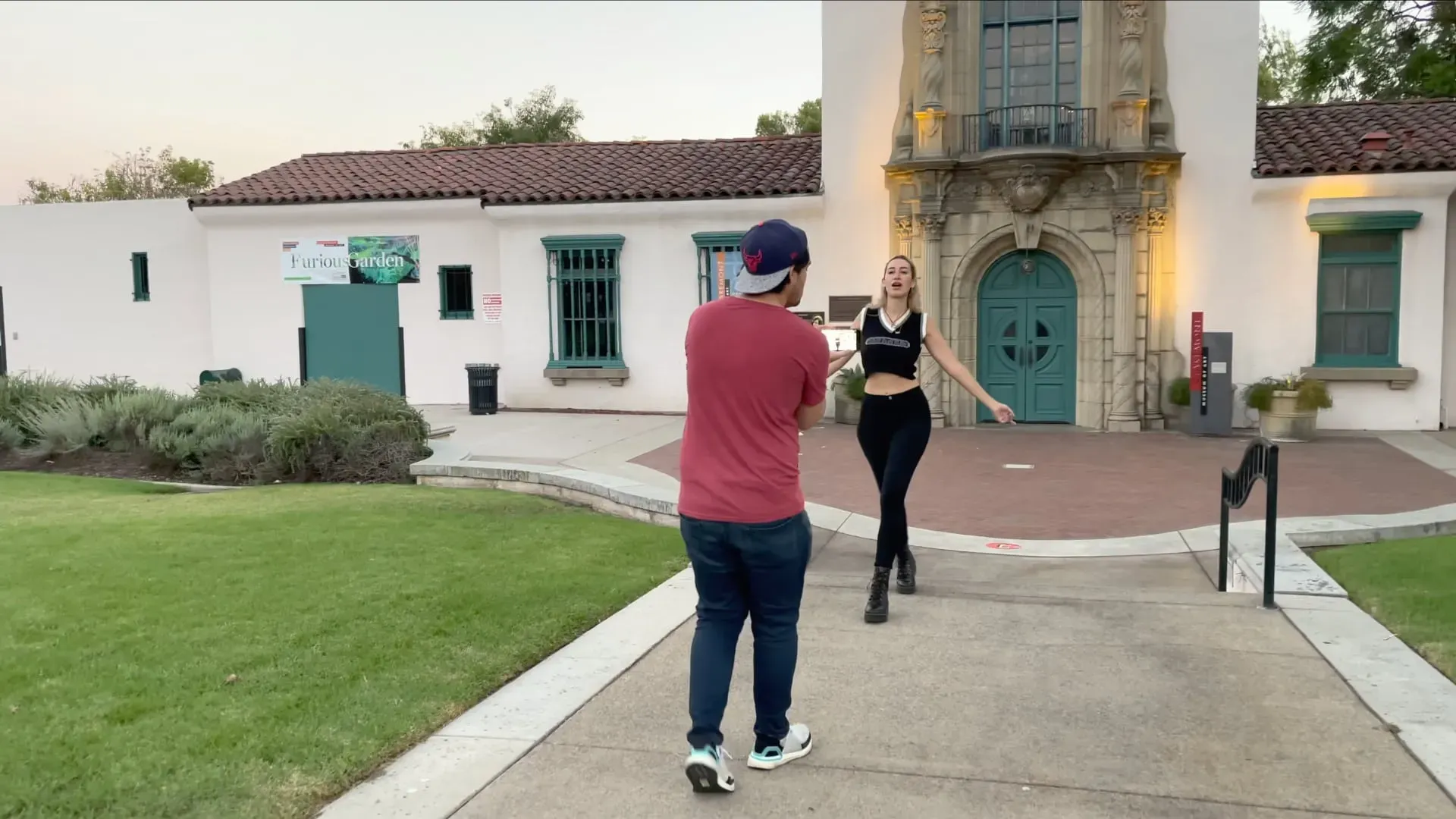
Jos et käytä gimbaalia, Kamera-sovelluksen Action Mode -ominaisuus auttaa ottamaan vakaamman videon, mutta joudut sietämään aggressiivista rajausta – kuvaustila kuvaa 1080p tai 2,8k jopa 60 tarkkuudella. fps (ei siis videota 4K-toimintatilassa sinulle, anteeksi!). Pyyhkäise videota Kamera-sovelluksessa ja napauta Action Mode -kuvaketta vasemmassa yläkulmassa, joka muistuttaa juoksijaa.
Tämä ominaisuus vaatii paljon valoa saadakseen hyviä tuloksia. Näet ”Lisää valoa tarvitaan” Kamera-sovelluksessa, jos on liian pimeää. Kun käytät hämärässä toimintatilaa, ota käyttöön Hämärän valon toimintatilan kytkin kohdassa Asetukset → Kamera. Tämä vähentää vakautta ja optimoi vähemmän kirkkaita kohtauksia.
7. Ota käyttöön suurin kirkkaus ulkona

IPhonen OLED-näyttö on Applen kirkkain mobiilinäyttö, jonka tyypillinen kirkkaus on 1 000 nitiä. iOS lisää näytön kirkkauden 1 200 nitiin katseltaessa HDR-videota (jos haluat lopettaa tämän toiminnan, poista ”Full HDR View” -kytkin käytöstä kohdassa Asetukset → Kuvat).
IPhone 14 pystyy myös 2 000 nitin huippukirkkoon, mutta vain, jos iOS on asetettu säätämään kirkkautta automaattisesti – siirry kohtaan Asetukset → Esteettömyys → Näytön ja tekstin koko ja ota käyttöön automaattisen kirkkauden kytkin alareunassa.
Nyt kun olet ulkona ja suora auringonvalo vaikeuttaa näytön näkemistä, iOS lisää kirkkautta. 2000 nitin huippukirkkaus ei ole kestävä, joten saatat huomata kirkkauden laskun muutaman minuutin kuluttua.
8. Katso kuinka hätätilanne toimii satelliitin kautta
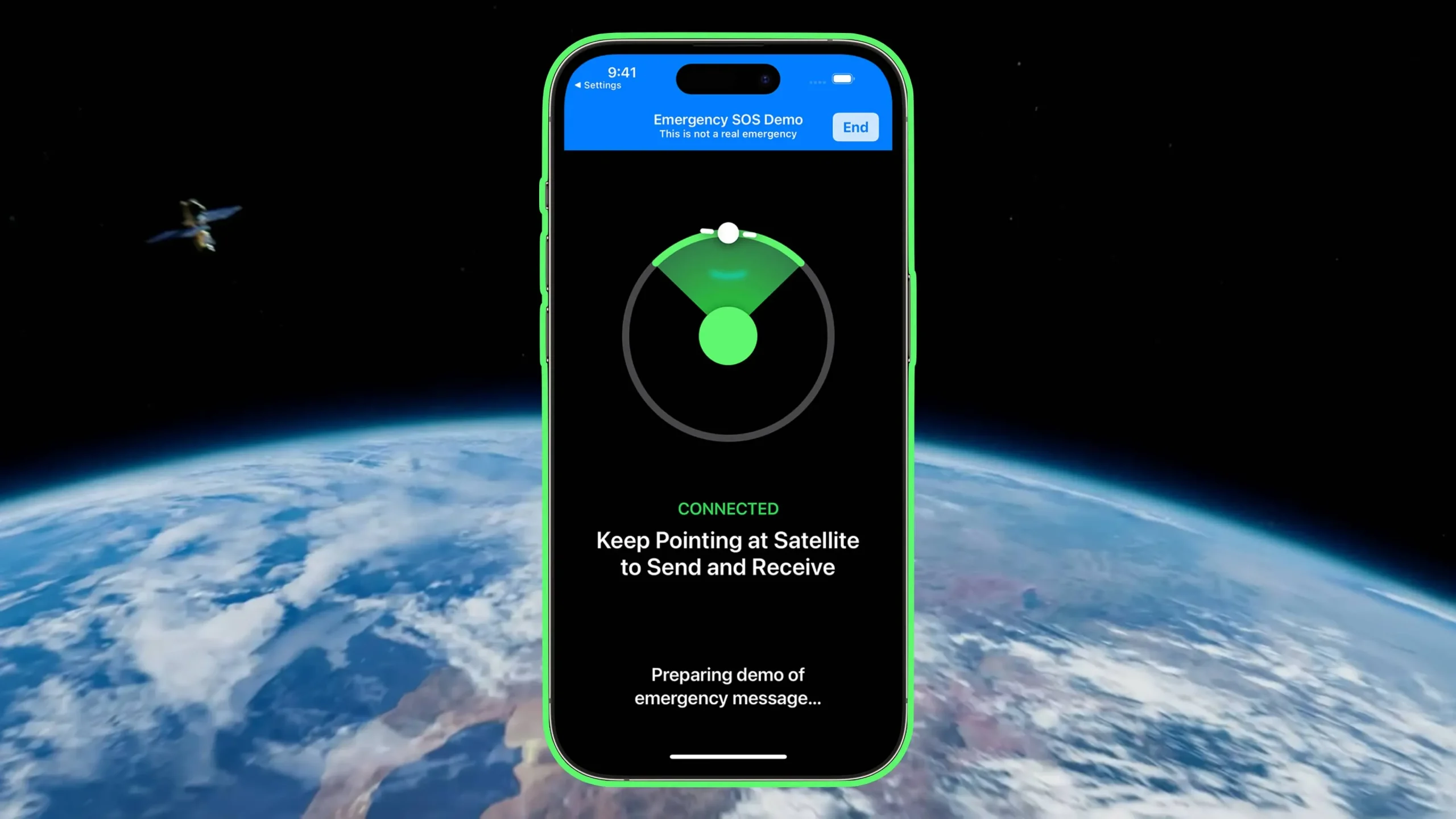
IPhone 14 -tuoteperhe tarjoaa satelliittiyhteyden 911-viesteille ja sijaintipäivityksille Find My -sovelluksessa. Tämä ominaisuus aktivoituu automaattisesti, kun yrität käyttää SOS-hätäpuhelutoimintoa alueella, jossa ei ole käytettävissä matkapuhelinverkkoja tai Wi-Fi-verkkoja. Voit kokeilla tätä myös soittamatta hätäkeskukseen.
Voit tehdä tämän siirtymällä kohtaan ”Asetukset” → ”Emergency SOS” ja valitsemalla alareunasta ”Kokeile esittelyä”, jos asut jollakin satelliitin kautta soitettavien hätäpuhelujen tuetuista alueista. Jos et näe tätä vaihtoehtoa, ominaisuus ei ole käytettävissä alueellasi.
9. Ota 48 MP still-kuvaus käyttöön

iPhone 14 Prossasi on 48 megapikselin kamera, mutta iOS käyttää oletusarvoisesti Kamera-sovellusta 12 megapikselin valokuvien ottamiseen. Se käyttää pikselien yhdistämismenetelmää, joka yhdistää neljä pikseliä yhdeksi kuvien valoherkkyyden parantamiseksi.
Jos haluat saada 48 megapikselin kuvia, siirry kohtaan Asetukset → Kamera → Muotoilut ja ota Apple ProRAW käyttöön Photo Capture -kohdassa ja aseta sitten ProRAW-resoluutioksi 48 MP. Näet nyt RAW-ilmaisimen Kamera-sovelluksen oikeassa yläkulmassa, jota voit vaihtaa, kun haluat ottaa 48 megapikselin valokuvia.
Stock Photos -sovellus ja kolmannen osapuolen sovellukset, kuten Darkroom, antavat sinun muokata RAW-kuvia. Jokainen 48 megapikselin ProRAW-kuva kuitenkin vie noin 75 megatavua tallennustilaa tai 25 megatavua 12 megapikselin ProRAW-kuville verrattuna kahteen megatavuun tai vähemmän tavallisiin 12 megapikselin HEIFF (High Efficiency) -kuviin.
Voit ottaa vain 48 megapikselin kuvia päätakakameralla. Yötila-, salama- ja makrokuvat tallennetaan aina 12 megapikselin tarkkuudella.
10. Elokuvatila päivitetty 4K-resoluutioon.
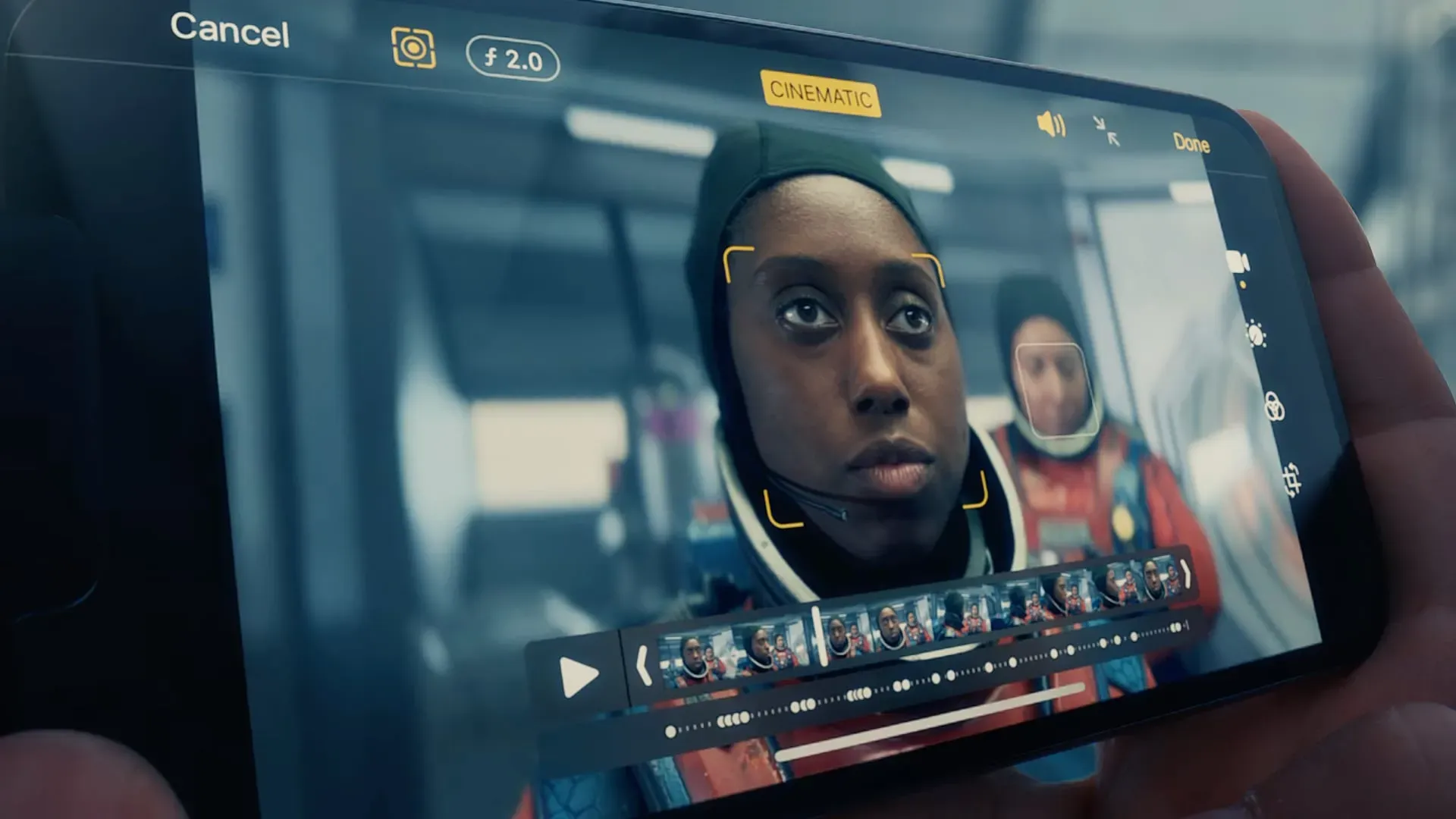
Cinematic Mode debytoi iPhone 13 Prossa tapana kuvata videoita elokuvamaisella syväterävyystehosteella. Voit käyttää sitä pyyhkäisemällä ylös kohtaan Cinematic Kamera-sovelluksessa ja aloita videon kuvaaminen. iPhonesi tarkentaa dynaamisesti etummaiseen kohteeseen, mutta voit sitten säätää tarkennusta Photos-sovelluksessa.
Uudet puhelimet tukevat elokuvatilaa 1080p:stä 4K:iin. Säädä elokuvatilan resoluutiota valitsemalla Asetukset → Kamera → Elokuvallinen tallennus ja valitsemalla sitten 1080p HD nopeudella 30 fps, 4K nopeudella 24 fps ja 4K nopeudella 30 fps.
Mitkä ovat suosikkiominaisuuksiisi iPhone 14 Prossa?
Nämä ovat joitain iPhone 14 -perheen tyylikkäimmistä ja aliarvostetuimmista ominaisuuksista. Suurin osa niistä vaatii Pro-malleja, mutta jotkin, kuten Emergency SOS satelliitin kautta, ovat saatavilla tavallisissa ja Pro-malleissa. Jotkut luetelluista ominaisuuksista, kuten päälle/pois-ääni, voivat olla saatavilla myös vanhemmissa iPhoneissa.
Mitkä ovat suosikki piilotettuja ominaisuuksiasi iPhone 14:ssä tai iPhone 14 Prossa? Muista kertoa meille jakamalla alla olevassa kommenttiosassa.



Vastaa